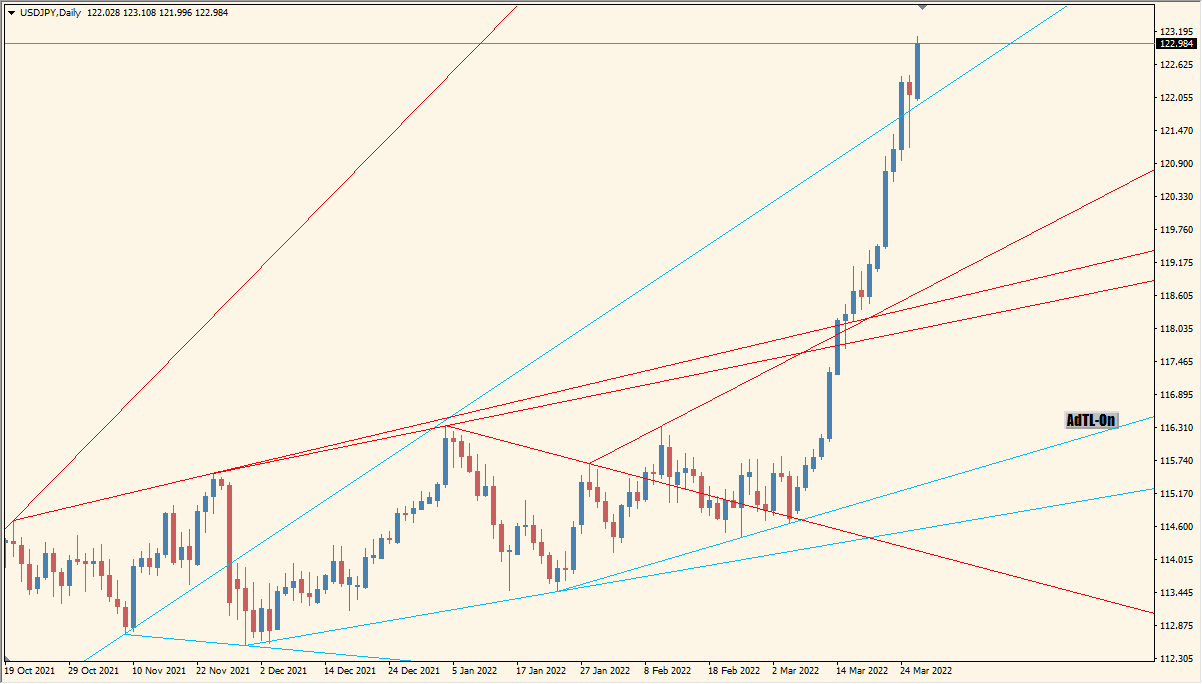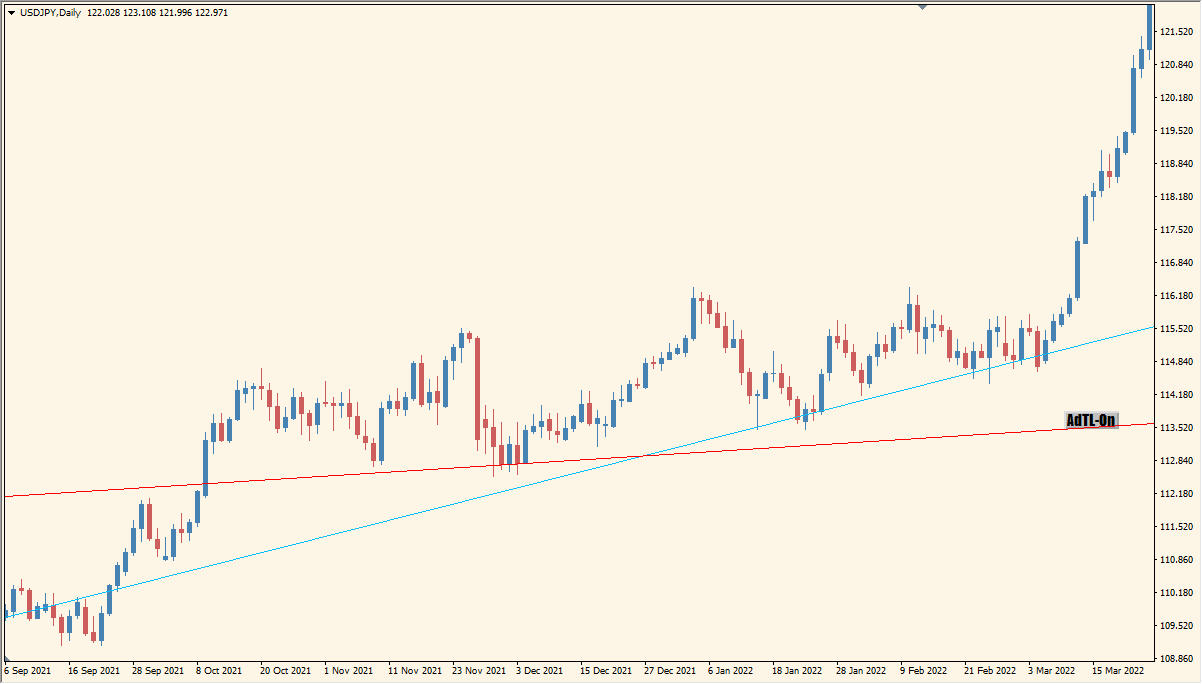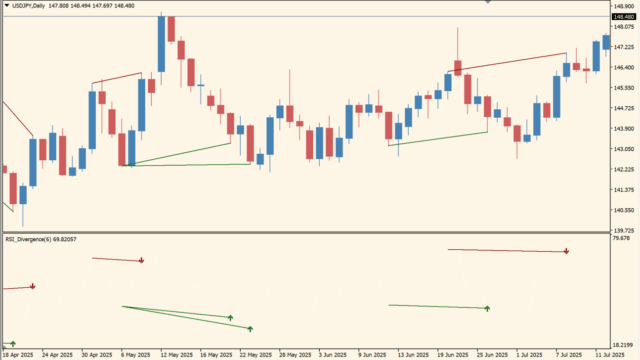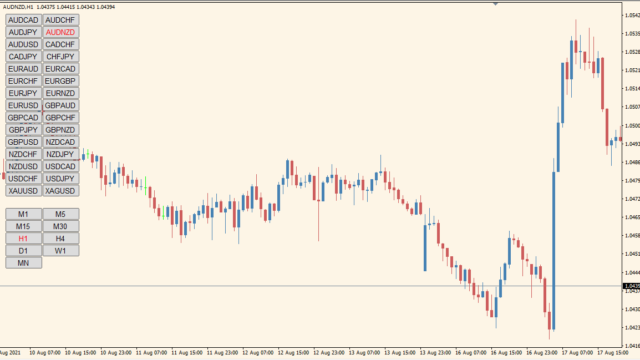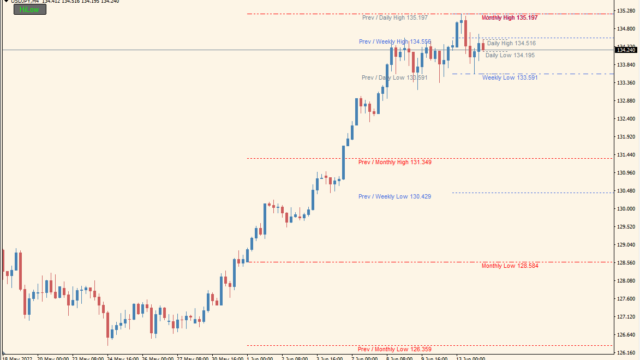サインなし トレンドライン系
ファイル形式 .ex4
トレンドラインを自動で引いてくれるインジケーターです。
付随している別のインジケーターで、表示のオンオフボタンを追加することができます。
Advanced TrendLinesインジケーターの利用方法
指定した期間内での目立つ高値安値からトレンドラインを引いてくれます。
片っ端から引いてしまっている感は否めないので、もう少しルールに則ったトレンドラインをお望みの場合はTrue_TL_buttonなどを使ったほうが良いかもしれません。
水平線も表示できますが、初期設定ではオフになっていますので、表示したい場合はパラメータからオンへ変更してください。

MT4のパラメータ設定
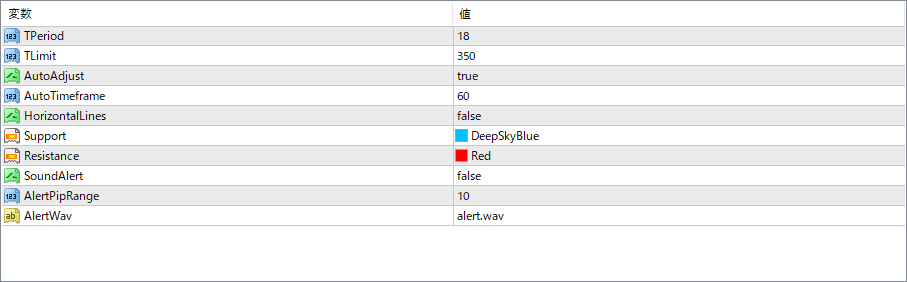
『TPeriod』でトレンドラインの計算期間を変更して調節してください。『TLimit』や『AutoAdjust』などは変更してもいまいち効果が微妙です。
水平線は『HorizontalLines』をtrueにすれば表示されるようになります。
このインジケーターをダウンロードすると、『Advanced TrendLines』、『Advanced TrendLines OnOff Switch』の2つのファイルがはいっていますが、『Advanced TrendLines OnOff Switch』は表示のオンオフボタンなので、特に必要がなければ使わなくても大丈夫です。

インジケーターをMT4にインストールする方法
①インジケーターをダウンロードするとzipファイルでPCに保存されますので、そのフォルダを右クリックしてファイルを『展開』しておきます。
②フォルダの中に『mq4ファイル』または『ex4ファイル』がはいっていることを確認します。
③MT4を開いて、画面上部の『ファイル』→『データフォルダを開く』→『MQL4』→『Indicators』フォルダに②のファイルをいれます。(この時必ずフォルダからファイルをだして、ファイル単体でいれてください。)
④MT4を再起動すればMT4のナビゲータウィンドウに追加したインジケーターが表示されているので、チャートに適用すれば完了です。